
Certains joueurs signalent que leur jeu NBA 2K22 tombe en panne et affiche l’erreur CE-34878-0. Dans ce guide, nous allons vous montrer les solutions que vous pouvez essayer pour résoudre ce problème.
Comment corriger le code d’erreur NBA 2K22 CE-34878-0 ?
CE-34878-0 est l’un des codes d’erreur courants que tout joueur PS4 peut rencontrer au cours de l’utilisation de sa console. Il n’y a pas de cause définitive à ce bug, certains utilisateurs le rencontrant en raison d’un problème avec leur matériel. D’autres peuvent rencontrer le problème brièvement en raison d’un problème avec un jeu particulier ou d’un bug logiciel aléatoire.
Si vous obtenez l’erreur CE-34878-0 en jouant à NBA 2K22 sur votre PS4, voici les solutions que vous pouvez essayer :

Correction #1 : Redémarrez le jeu.
Rafraîchir le jeu peut parfois corriger des bugs aléatoires. Bien que le code d’erreur CE-34878-0 puisse faire planter le jeu ou la console jusqu’à l’écran d’accueil, certaines personnes peuvent simplement voir l’erreur s’afficher à l’écran alors que le jeu fonctionne toujours mais ne répond pas.
Si votre NBA 2K22 ne répond plus, vous pouvez le quitter de force. Pour ce faire, suivez les étapes suivantes :
- Lorsque NBA 2K22 est en cours d’exécution ou ne répond pas, allez à l’écran d’accueil de votre PlayStation en appuyant sur le bouton PS de la manette.
- Mettez en surbrillance l’icône du jeu NBA 2K22 mais ne la sélectionnez pas.
- Sur votre contrôleur, appuyez sur le bouton OPTIONS.
- Sélectionnez l’option Fermer l’application.
- Appuyez sur OK pour confirmer.
Correction n°2 : Gardez le jeu à jour.
Si vous jouez principalement au jeu NBA 2K22 hors ligne et ne jouez pas avec d’autres personnes en ligne, vous devez néanmoins vous assurer que le client du jeu reçoit des mises à jour de temps en temps. Les nouveaux jeux nécessitent généralement des mises à jour pour corriger les bogues récemment découverts.
Pour forcer le jeu à se mettre à jour, essayez simplement de charger n’importe quel mode en ligne de NBA 2K22.
Correction n°3 : Vérifiez les mises à jour du système PS4.
Il est tout aussi important de mettre à jour le client de jeu que de s’assurer que votre console exécute la dernière version de la mise à jour du logiciel système. Pour cela, il vous suffit d’aller dans Paramètres > Paramètres de mise à jour du logiciel système.
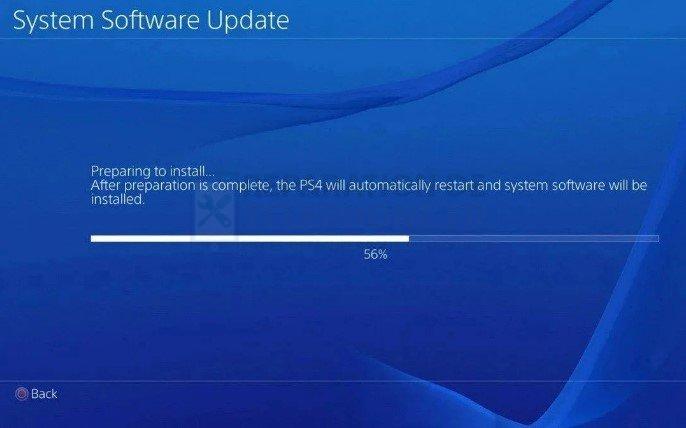
La console devrait redémarrer après la mise à jour, mais si cela ne se produit pas, assurez-vous de redémarrer manuellement la console vous-même.
Si vous ne pouvez pas connecter votre PS4 à Internet pour une raison quelconque, vous pouvez également la mettre à jour manuellement à l’aide d’un périphérique de stockage USB.
Solution n° 4 : Rafraîchissez le cache système de votre PS4.
Si votre jeu et le logiciel du système sont mis à jour à ce moment-là, la prochaine étape que vous pouvez essayer est de vous assurer que vous videz le cache du système. Pour ce faire, il suffit d’éteindre la PS4, de débrancher le cordon d’alimentation de la prise de courant pendant 30 secondes, puis de la remettre en marche.

Correction n°5 : Effacer les données de jeu enregistrées.
Une autre solution possible pour corriger le code d’erreur CE-34878-0 est de supprimer votre jeu de sauvegarde NBA 2K22. Cette opération est généralement recommandée si vous rencontrez des problèmes lors du chargement d’une partie sauvegardée. Il est possible que certains de vos fichiers de jeu aient été corrompus. J’en ai fait l’expérience récemment avec ma récente MyCareer.
Cette solution n’est pas idéale mais vous devez l’essayer si le code d’erreur CE-34878-0 continue de s’afficher lorsque vous essayez de charger votre jeu.
Si vous ne rencontrez pas le problème lorsque vous chargez un mode en ligne, vous pouvez simplement ignorer cette solution.
Voici les étapes à suivre pour supprimer vos données de jeu sauvegardées :
- Allez sur l’écran d’accueil de votre PlayStation.
- Ouvrez le menu Paramètres en haut du tableau de bord.
- Sélectionnez Stockage > Stockage système.
- Sélectionnez Données sauvegardées.
- Choisissez un jeu pour accéder aux données sauvegardées du jeu.
- Appuyez sur le bouton Options et sélectionnez Supprimer.
- Choisissez les fichiers de données enregistrés à supprimer, puis sélectionnez Supprimer.
Correction #6 : Effacer la base de données PS4.
Certaines personnes peuvent rencontrer une myriade de problèmes, notamment l’erreur CE-34878-0 si la base de données de leur console est désorganisée. Pour remédier à la situation, vous pouvez reconstruire la base de données de votre PS4.
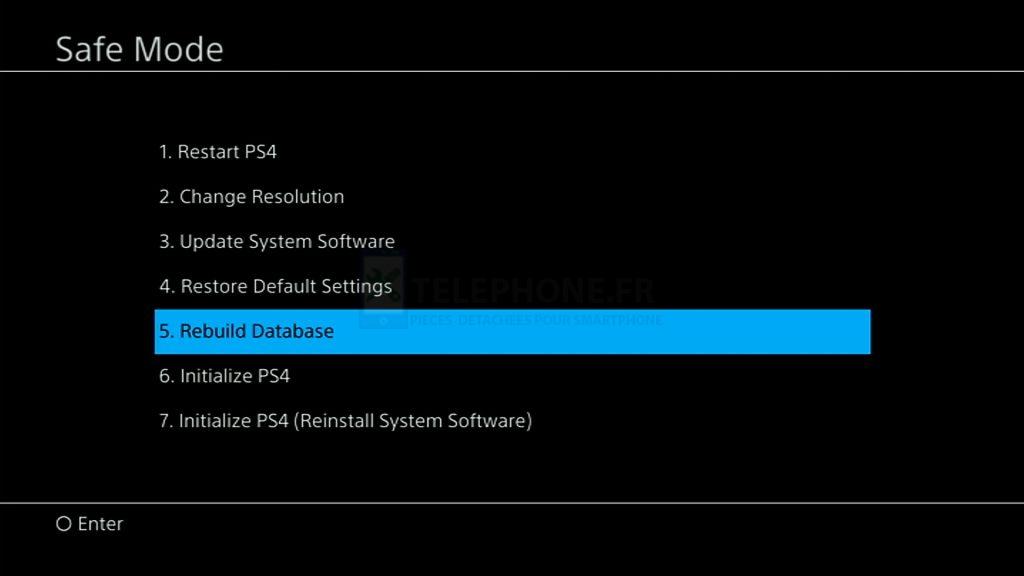
Correction n° 7 : Vérifiez la surchauffe.
Des crashs peuvent parfois se produire si votre PS4 fonctionne lentement et est sur le point de s’éteindre en raison d’une surchauffe. Assurez-vous que votre console est placée dans un endroit frais et sec et que ses aérations ne sont pas obstruées.
La PS4 est conçue pour fonctionner à une température ambiante normale, à condition qu’elle bénéficie d’une bonne ventilation lorsqu’elle est en marche. Si la console a été utilisée pendant un certain temps, il est également possible que ses composants internes soient déjà recouverts de poussière ou que ses aérations soient obstruées par la poussière. Essayez de faire un contrôle rapide en essuyant la poussière des évents ou en ouvrant la console.
Correction n°8 : Contactez Sony.
Si aucune des solutions proposées dans ce guide n’a permis de résoudre le code d’erreur CE-34878-0, il est possible que la raison principale de votre problème soit liée au matériel. Si tous vos jeux continuent de planter et que la console ne fonctionne plus normalement à d’autres égards, rendez-vous dans le magasin ou le centre de service Sony le plus proche pour faire réparer la console.
D’AUTRES ARTICLES INTÉRESSANTS :
- Comment réparer la motion Soundcore qui ne s’allume pas | NOUVEAU 2021
- Comment réparer la motion Soundcore non détectée comme périphérique audio dans Win 10
- Comment supprimer un profil dans un compte Netflix en 2022 | Nouveau
- Comment réparer le lanceur de Minecraft qui ne se charge pas – NOUVEAU
Visitez notre chaîne Youtube pour d’autres vidéos et tutoriels de dépannage.
Poster un Commentaire